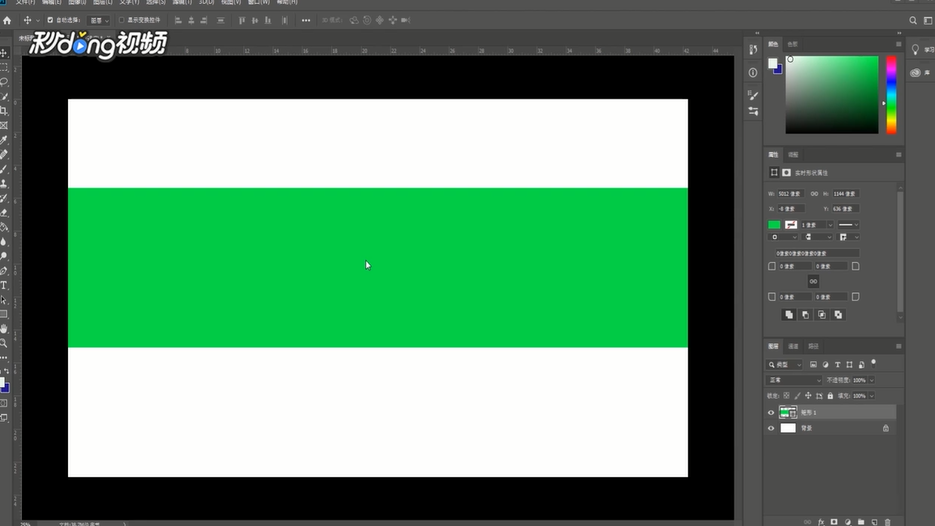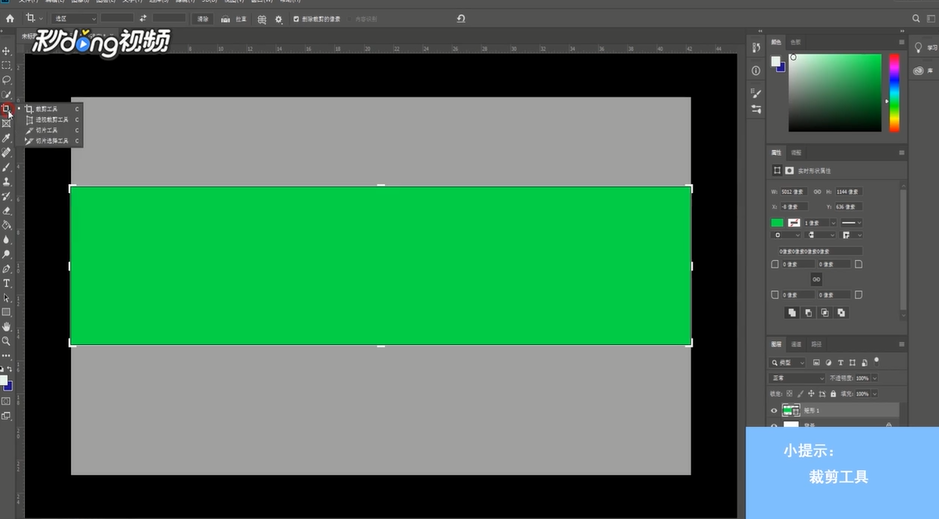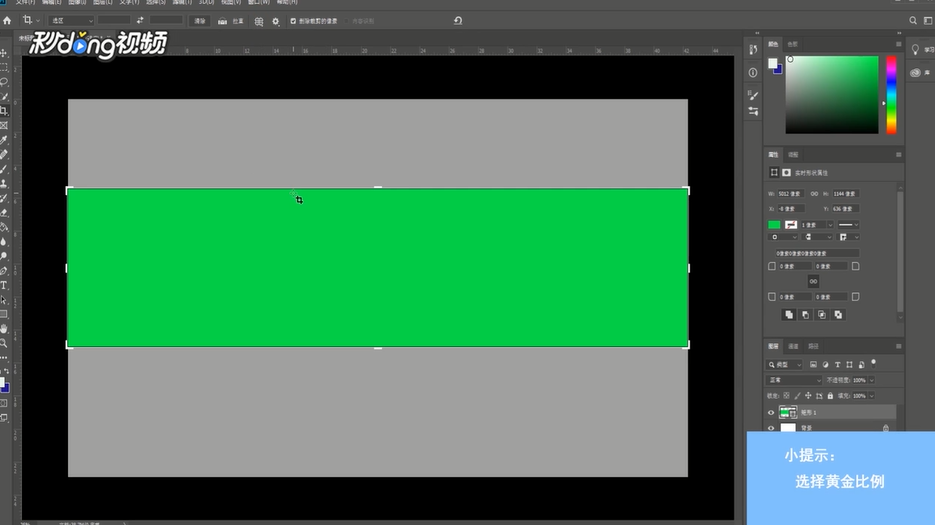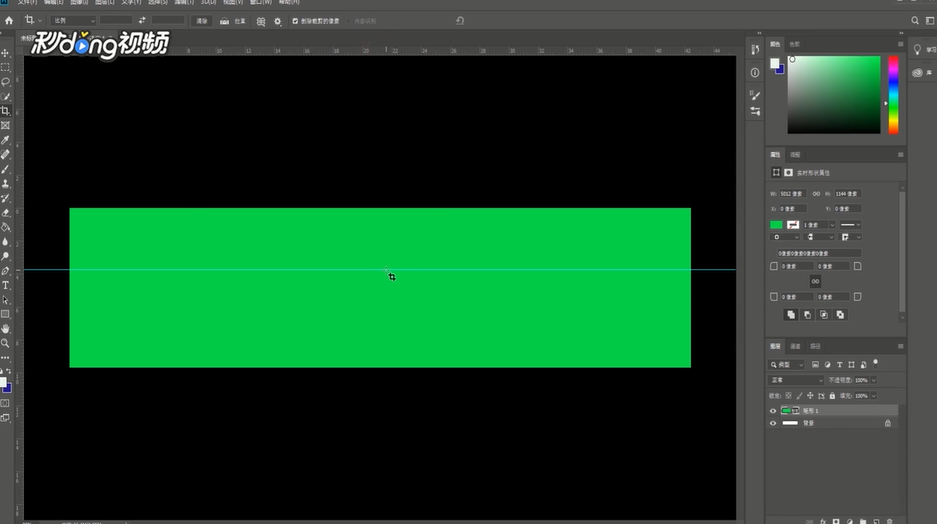Photoshop中如何快速查看文档图片的黄金分割点
1、按Ctrl键,点击图案填充背景图层的缩略图。
2、提取图案填充背景的选区,选择裁剪工具,裁剪框会自动匹配选区大小。
3、在裁剪工具选项栏,点击设置裁剪工具的叠加选项按钮,选择黄金比例,点击裁剪框,激活裁剪即可显示当前选区的黄金比例构图结构。
4、按照裁剪框打好辅助线,辅助线的交叉点就是要找的黄金比例分割点。
声明:本网站引用、摘录或转载内容仅供网站访问者交流或参考,不代表本站立场,如存在版权或非法内容,请联系站长删除,联系邮箱:site.kefu@qq.com。
阅读量:60
阅读量:35
阅读量:35
阅读量:56
阅读量:57